Hoe Cache op Android-telefoon te wissen met 3 verschillende manieren
Gegevens in de cache zijn bestanden, afbeeldingen, scripts, cookiesen andere mediabestanden gegenereerd door browsers en apps op uw Android-telefoon of -tablet. Ze worden opgeslagen in een gereserveerde ruimte, zodat de volgende keer dat u deze toepassingen opent, de gegevens snel kunnen worden geladen.
De ophopende caches zullen echter de opeten opetengeheugen en vertraag je Android-apparaat, daarom is het raadzaam om gegevens en cache regelmatig te wissen. In het volgende deel zal ik je laten zien hoe je cache op Android-telefoons zoals Samsung, Sony, LG, etc. kunt wissen.
- Manier 1: één klik om snel Android-systeemcaches te wissen
- Manier 2: Clear App Cache op Android in Instellingen
- Manier 3: Clear Browser Cache voor Android
Manier 1: één klik om snel Android-systeemcaches te wissen
Wanneer u merkt dat de Android-telefoon traag reageerten willekeurig crashen, is het tijd om onmiddellijk een systeemopruiming uit te voeren. Om u veel problemen te besparen, kunt u een handig hulpmiddel genaamd ReiBoot voor Android gebruiken om de cache op Android te wissen.
Hier is hoe je deze gratis tool kunt gebruiken om app-cache op Android te legen.
Stap 1Download en installeer deze freeware op uw pc / Mac. Verbind vervolgens uw Android-telefoon. Volg de gids op het scherm om USB-foutopsporing op uw smartphone in te schakelen.

Stap 2Klik met één klik om de systeemcache op de ReiBoot-interface te wissen en alle tijdelijke systeembestanden, logboeken en onthouden bits worden van uw apparaat verwijderd.

Nadat u alle systeemcaches van uw Android hebt gewist, zult u merken dat de prestaties aanzienlijk soepeler worden dan voorheen.
Manier 2: Clear App Cache op Android in Instellingen
Elke Android-smartphone heeft een applicatiemanager die u kunt vinden in Instellingen en waarmee u de cache van apps op Android kunt wissen. De waarheid is echter dat u dit alleen voor individuele toepassing in één keer kunt doen.
- 1. Tik in het startscherm op Instellingen en zoek naar Apps.
- 2. U ziet daar een lijst met geïnstalleerde apps. Kies er een die je nodig hebt om gegevens in het cachegeheugen te wissen en tik op het pictogram.
- 3. Rechts onderaan vindt u de optie Cache wissen.
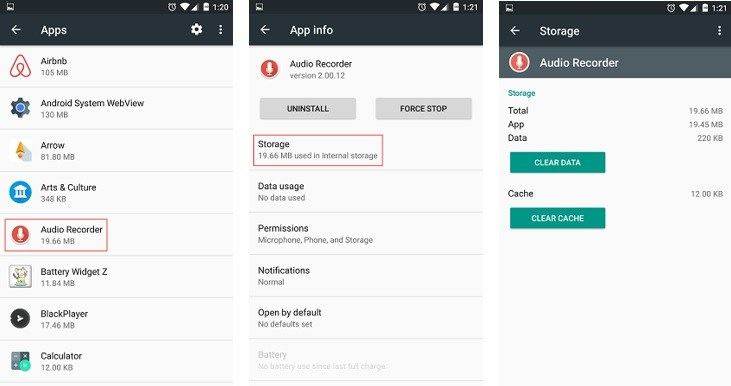
Manier 3: Clear Browser Cache voor Android
Browsers zijn een van de belangrijkste redenen die dit veroorzakenje Android-telefoon vervuld met caches. Het wissen van deze cookies en browsegegevens kan helpen bij het langzaam laden van de website. Het proces om gegevens in het cachegeheugen van Android-browsers te wissen, is in principe hetzelfde met Chrome, Internet, Firefox, Opera en anderen.
- 1. Open de browser die u op Android gebruikt en zoek de menuknop.
- 2. Blader omlaag om Instellingen> Privacy en beveiliging te vinden.
- 3. Tik op Cache wissen of Wis alle cookiegegevens in sommige browsers. Vervolgens kunt u de browsercache verwijderen.

Dat is hoe je de cache op een Android-telefoon kunt wissen met 3methoden. Nogmaals, deze oplossingen zijn van toepassing op alle Android-smartphonemerken zoals Samsung, Sony, LG, Google, HTC, Huawei, Motorola, Lenovo en meer. Onder de bovengenoemde manieren raad ik je ten zeerste aan om ReiBoot voor Android te proberen.









